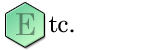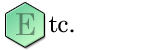| |
| IWINDOWS2000 での B’sRecorder のインストールについて |
インストール時にドライブにCDが入っていないとインストールし終わって再起動すると、ドライブが認識しなくなる。そうなったら、ネットワーク経由でもいいから、ドライブに他のCDを入れ再インストールする。Ver1.82以前の場合は、インストール後再起動せずにアップデートしてから再起動。再起動後、さらにアップデートする。
○公式サイトにて載っていたこと
14-3
Q: Windows 2000/XP環境でアップデート後ドライブが使用できません 。
A: Windows 2000/XP環境で最新バージョンへのアップデートを実行後、Windows上からCD-ROMドライブ、およびCD-R/RWドライブなどにアクセスできないという現象が報告されています。
現在、弊社にて調査をおこなっております。原因等詳細については判明しておりませんが、以下の方法でこの問題の発生を回避できるとの報告があります。
・B's Recorder GOLDのアップデートをおこなう際に、CD-R/RWドライブにデータCDなどの何らかのメディアをセットしたままにする。
こちらの方法により、アップデート後問題なくCD-ROMドライブおよび CD-R/RWドライブに対し、Windows上からアクセス可能になります。
なお、Windows上からCD-ROMドライブやCD-R/RWドライブが認識されなくなった場合、デバイスマネージャ上でCD-ROMドライブやCD-R/RWドライブに「!」「×」などの印がついている状態となっています。
その場合は、お手数ですが以下の操作をお試しください。
1. コントロールパネルの「アプリケーションの追加と削除(プログラムの追加と削除)」よりB's Recorder GOLDを削除します。
2. エクスプローラ画面にて、B's Recorder GOLDをインストールしていたフォルダ(インストール時に変更していなければC:\Program
Files\B's Recorder GOLD)が残っていないかどうか確認し、残っていれば削除します。
3. コントロールパネルの「システム」の[ハードウェア]タブ画面からデバイスマネージャを開き、CD-ROMドライブやCD-R/RWドライブを削除します。
4. Windowsを再起動すると3.で消したドライブが再認識されます。
5. B's Recorder GOLDを再インストール/アップデートします。
6. この後B's Recorder GOLDを起動すると「新規デバイスが追加されました。Windowsの再起動を行います。」という表示が出ます。この際は一旦Windowsを再起動すれば、B's
Recorder GOLDが問題なく使用できます。 |
|
|